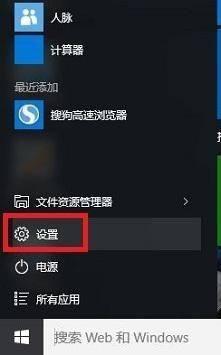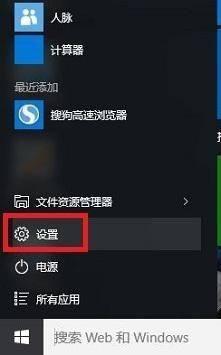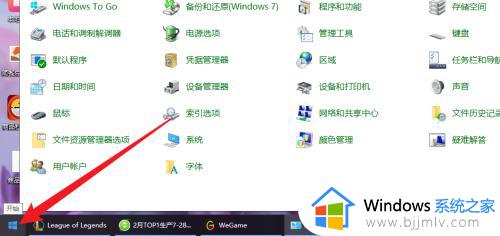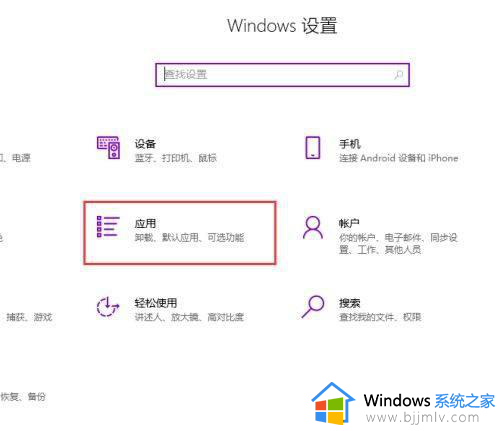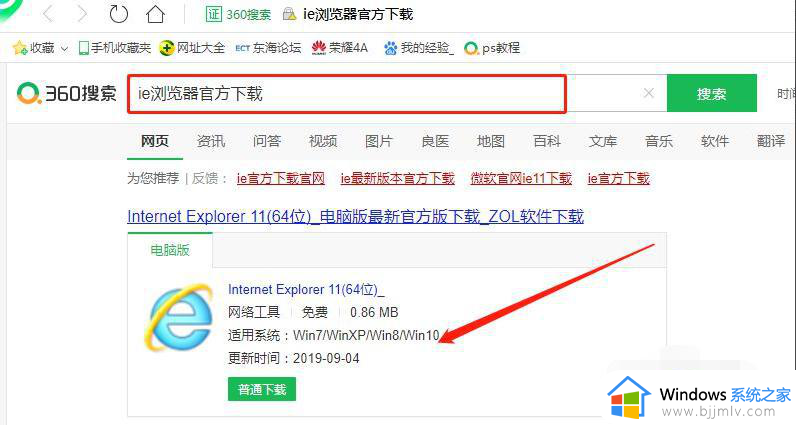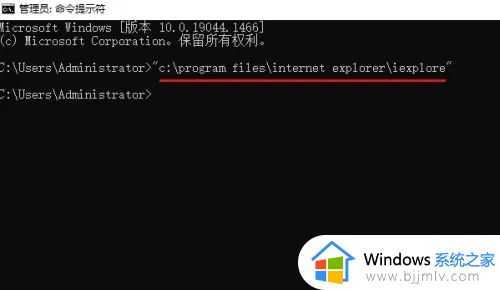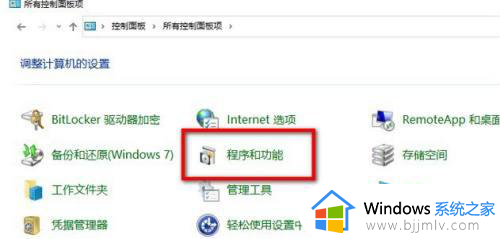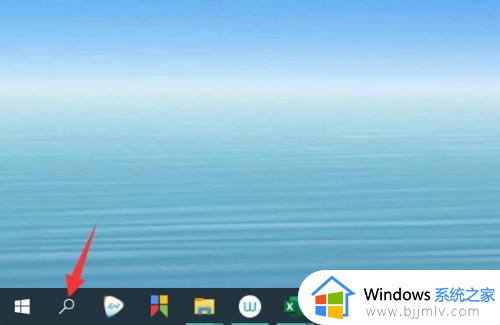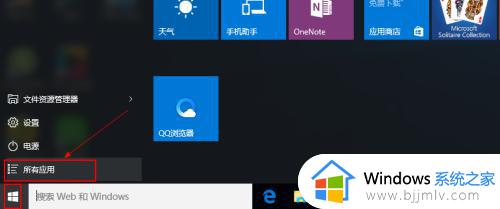win10怎么重置ie浏览器 win10重置IE浏览器的方法
更新时间:2022-11-21 09:47:30作者:qiaoyun
很多人在使用ie浏览器的时候,都会对其进行各种设置,有时候可能会出现一些问题,那么可以通过重置ie浏览器来解决,只不过很多win10系统用户并不知道怎么重置ie浏览器吧,其实方法并不会难,本文这就给大家讲述一下win10重置IE浏览器的方法。
操作方法如下:
1.打开ie浏览器。
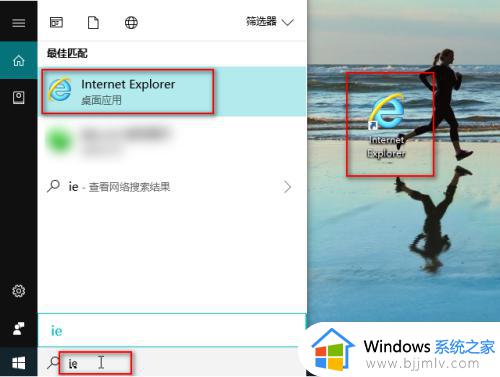 2.点击界面上的设置按钮。
2.点击界面上的设置按钮。
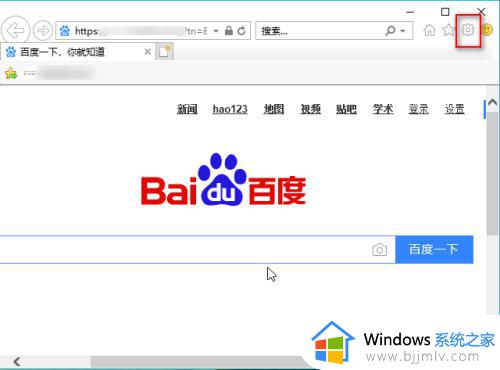 3.点击“Internet选项”。
3.点击“Internet选项”。
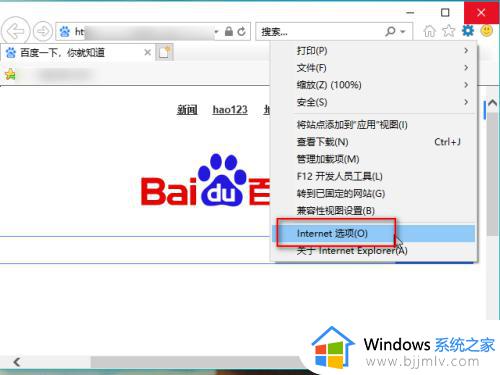 4.切换到“高级”选项卡下。
4.切换到“高级”选项卡下。
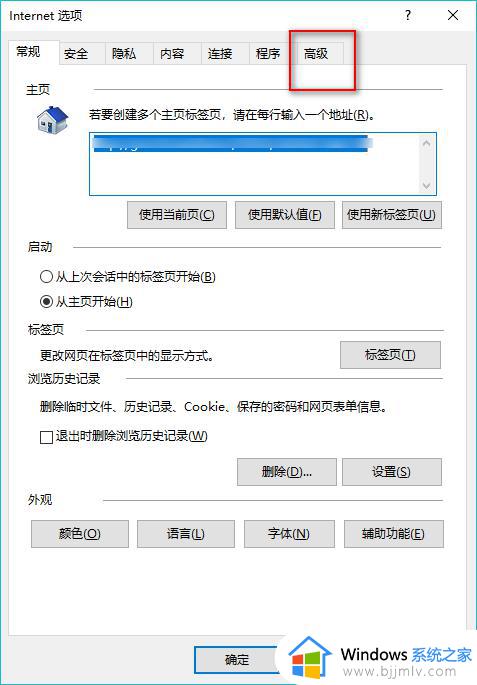 5.接着点击“重置”。
5.接着点击“重置”。
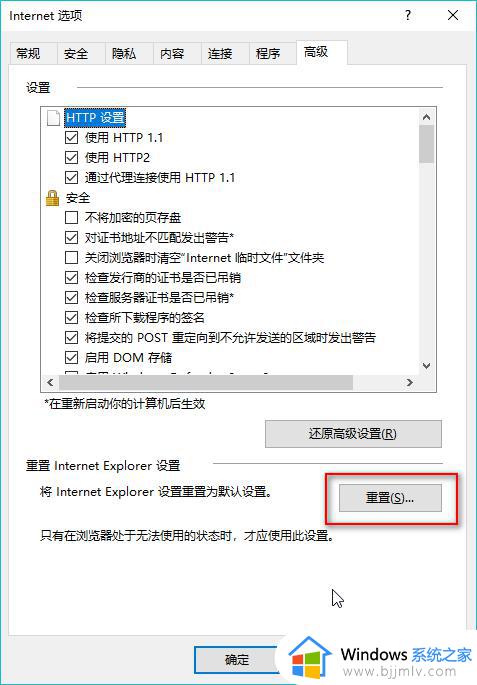 6.点击“重置”。如果直接点击“重置”后,ie浏览器的问题仍然没有解决。可以重复上述复制1-5,再次重置ie浏览器设置,并且,选中“删除个人设置”。
6.点击“重置”。如果直接点击“重置”后,ie浏览器的问题仍然没有解决。可以重复上述复制1-5,再次重置ie浏览器设置,并且,选中“删除个人设置”。
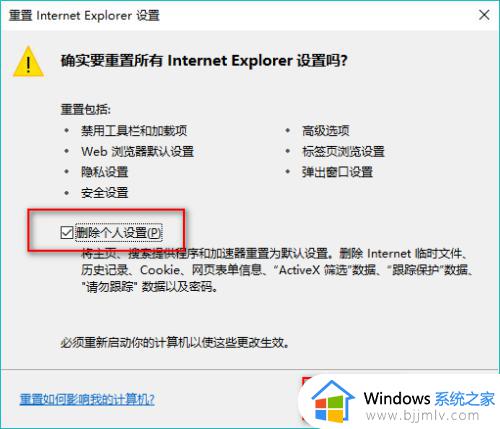 7.一般建议关闭所有浏览器,再进行重置ie浏览器的操作。
7.一般建议关闭所有浏览器,再进行重置ie浏览器的操作。
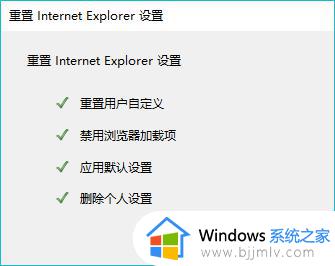
上述给大家讲解的就是win10系统重置ie浏览器的详细方法,大家可以学习上述方法步骤来进行操作,更多精彩内容欢迎继续关注本站!